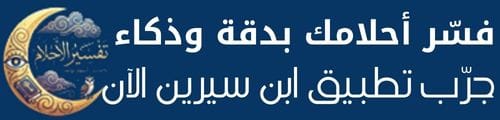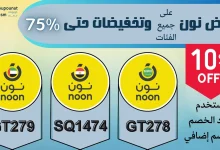حل مشكلة تم انهاء المكالمة في جميع انواع الهواتف 2022
يبحث أحيانًا بعض الاشخاص عن حل مشكلة تم انهاء المكالمة، فإن اغلاق مكالمة تم إجراؤها بواسطة هاتف iPhone أو هاتف ذكي يعمل بنظام Android فجأة بعد بضع ثوانٍ أو دقائق له العديد من الاسباب ، السبب الرئيسي هو عدم وجود إشارة GSM لبضع لحظات أو أن الإشارة ضعيفة للغاية.
كما يمكن استئناف المكالمة دون مشكلة عندما نكون في منطقة ذات تغطية أفضل، ويمكن إجراء هذه المحادثة دون انقطاع، هناك أيضًا حالات تكون فيها التغطية جيدة، وتنتهي المحادثات فجأة، في هذه الحالة يمكن أن تكون المشاكل متعددة ويجب دراستها خطوة بخطوة، ولذلك سوف نتحدث عبر السطور التالية في موقع مختلفون عن حل مشكلة تم انهاء المكالمة بالتفصيل لجميع انواع الهواتف.
أسباب مشكلة تم انهاء المكالمة
قبل البحث عن حل مشكلة تم انهاء المكالمة يجب عليك معرفة الاسباب المؤدية لهذه المشكلة والتي كالتالي:
إشارة GSM غير مستقرة من المشغل
تأكد من إذا كانت إشارة هاتفك المحمول غير مستقرة، عندما نكون في منطقة تغطية GSM، يتم توصيل iPhone بالهوائي الأقرب لمشغل الهاتف المحمول الذي اشتركنا فيه، على الرغم من أن الإشارة جيدة، فقد تكون هناك أوقات لا يتم فيها توفيرها بشكل مستمر، اترك الهاتف ثابتًا واتبع مؤشر الإشارة لمعرفة ما إذا كانت هناك أي اختلافات.

تحديثات إعدادات شبكة الهاتف المحمول (إعدادات المشغل)
تعد تحديثات الشبكة التي يرسلها المشغل نادرة جدًا، ولكن عند حدوث تغييرات، يمكن أن تحدث حالات شاذة أيضًا أثناء المكالمات، للتحقق من وجود تحديثات، انتقل إلى “الإعدادات” ← “نظرة عامة” ← “نبذة عنا”، إذا كان لدينا أي تغييرات على إعدادات الشبكة، فسيظهر زر تلقائيًا لتحديث إعدادات المشغل.
لم تعد بطاقة SIM تعمل بصورة طبيعية
إلى جانب استخدام بطاقة SIM، تتم كتابة بعض البيانات وحذفها، وهنا لا نتحدث عن جهات الاتصال المخزنة على بطاقة SIM.
بسبب البلى مع مرور الوقت، يمكن أن تحدث أخطاء على بطاقة SIM التي تقطع المحادثات أثناء المكالمة، انتقل إلى مشغل الهاتف المحمول الذي اشتركت فيه واطلب التغيير في معظم الأوقات، يكون الاستبدال مجانيًا.
ماذا يعني فشل المكالمة على iPhone؟
يحدث هذا الخطأ عند محاولة إجراء مكالمة هاتفية ويتم عرض “فشل الاتصال” على الشاشة، وأحيانًا تحدث مشكلة إسقاط المكالمة على iPhone، أي يتم قطع الاتصال أثناء المكالمة، ربما لأن الإشارة ضعيفة، هذا هو السبب الأكثر شيوعًا، وقد يكون أحيانًا بسبب تلف بطاقة SIM.
أسباب قطع الاتصال وانقطاع المكالمات
تعود اسباب الانقطاع المفاجئ للمكالمات أثناء إجرائها إلى أربعة أسباب وهي كالتالي: –
1- ضعف الشبكة:
الشبكات الضعيفة هي السبب الأول لانقطاع المكالمات، هناك علاقة عكسية بين الشبكات وأبراج الاتصالات فكلما اقتربت من برج الاتصالات كلما كانت الشبكة الخلوية أفضل وأقوى، والعكس صحيح، كلما كنت بعيدًا عن البرج كانت الإشارة أضعف.
2- المطر:
تقتل الأمطار الشبكة بسبب الأطوال الموجية عالية التردد التي تستخدمها الهواتف، لا ترسل الهواتف المحمولة جيدًا في الماء لأن الماء يحجب الإشارة اللاسلكية بين برج الهاتف، يعد الثلج أيضًا سببًا لسوء الإشارة والشبكة، ولكنه يحتوي على كمية أقل من المياه مقارنة بالمطر، لذلك ليس له تأثير قوي على إشارة ضعيفة مثل المطر.
3- ضغط التنزيل على برج الهاتف المحمول:
ازدحام الشبكة هو أيضًا مشكلة رئيسية من حيث الجودة، العدد الكبير من الأشخاص الموجودين في منطقة ما ومزدحم يؤدي بطبيعة الحال إلى التباطؤ والضعف في الإشارة.
4- قلة الوعي بقوة الشبكة:
تخبرك الخطوط الصغيرة الموجودة أعلى شاشة هاتفك تقريبًا بمدى قوتها، إشارة لكن يختلف كل هاتف عن الآخر في دقة إشارته.
حل مشكلة تم انهاء المكالمة على iPhone
يمكنك حل مشكلة تم انهاء المكالمة للهواتف الايفون بسهولة و يسر وذلك من خلال 10 نقاط يمكنك من خلالهم حل مشكلة تم انهاء المكالمة:
1- تفعيل وضع الطائرة (وضع الطائرة)
لنبدأ بأبسط حل، ضع الهاتف في وضع الطائرة عن طريق تحريك إصبعك لأعلى للوصول إلى مركز التحكم، بعد ذلك انقر فوق رمز الطائرة في الزاوية اليسرى العليا من مركز التحكم، انتظر بضع ثوان، ثم قم بإيقاف تشغيل وضع الطائرة.
2- التاريخ والوقت
تأكد من ضبط التاريخ والوقت في هاتفك بشكل صحيح، خاصة إذا كنت قد سافرت من مناطق زمنية مختلفة، يمكنه تعديل بعض المعلمات المرتبطة، يعد تمكين خيار “التعيين تلقائيًا” هو أفضل طريقة للقيام بذلك، تأكد من اتصال iPhone الخاص بك بشبكة wifi، ثم انتقل إلى الإعدادات >> عام >> التاريخ والوقت، ثم “تعيين تلقائيًا”.
3- أدخل الرمز * # 31 #
أحد الرموز المخفية المستخدمة لتعطيل ميزة عدم الكشف عن رقم هاتفك عند إجراء المكالمات، ربما عن طريق الصدفة قمت بتعيين رقم هاتفك ليكون مخفيًا في جميع المكالمات الصادرة والتي قد تكون سبب مشكلة إنهاء المكالمة على iPhone، اطلب * # 31 # لإلغاء تنشيط هذه الميزة.
4- أعد تشغيل iPhone
يعد هذا من أسهل الحلول، وبفضله توجد العديد من المشكلات التي يمكن إصلاحها بما في ذلك مشكلة المكالمات على iPhone، للقيام بذلك يمكنك الضغط باستمرار على زر Wake / Screen Off على جهازك لبضع ثوان حتى يظهر شريط التمرير الأحمر، حرك شريط التمرير لإيقاف تشغيل الهاتف، انتظر 20 ثانية على الأقل أو أكثر، ثم أعد تشغيله واضغط باستمرار على الزر نفسه حتى ترى شعار Apple على الشاشة.

5- تحديث معاملات المشغل
تتضمن إعدادات مزود الخدمة مثل (Vodafone و Mobily و Etisalat و Zain) وغيرها على iPhone الإعدادات المتعلقة بالشبكة والبيانات الخلوية والرسائل ونقاط الاتصال وإعدادات البريد الصوتي، قد يؤدي تحديث إعدادات مزود الخدمة إلى حل مشكلة نهاية المكالمة، كيفية القيام بذلك:
- تأكد من اتصال iPhone الخاص بك بالإنترنت.
- اذهب إلى الإعدادات> عام> حول.
- إذا كان هناك تحديث متاح، فسترى إشعارًا بشأن هذا التحديث.
6- قم بتعطيل شبكة LTE
إذا كنت ترغب في زيادة سرعة الاتصال بالإنترنت على جهاز iPhone الخاص بك، فيمكنك تشغيل LTE، ذكر العديد من المستخدمين أن تنشيط LTE هو سبب مشكلة فشل اتصال iPhone، لذا حاول تعطيل هذه الميزة لفترة من الوقت، بالانتقال إلى: الإعدادات >> الخلوية >> خيار البيانات الخلوية >> اضغط على الصوت والبيانات. واختر 3G.
7- أعد إدخال بطاقة SIM
يمكن أن تكون بطاقة SIM أحد أسباب مشكلة فقدان مكالمات iPhone، تحقق من بطاقة SIM الخاصة بك إذا كانت تالفة أو مخدوشة، إذا كنت تستخدمها لفترة طويلة، افتح الحاوية بمشبك ورق أو أداة حادة، اخرج بطاقة sim، أعد إدخال بطاقة SIM في هاتفك الذكي، الخيار الآخر ضع بطاقة SIM أخرى على جهاز iPhone الخاص بك ومعرفة ما إذا كانت تظهر نفس المشكلة أم لا.
8– تحديث iOS
- في بعض الأحيان قد يكون خلل في برنامج الجهاز هو السبب، ويجب تحديث iOS لأنه يأتي دائمًا مع إصلاحات للأخطاء وتحسينات.
- تأكد من اتصال iPhone الخاص بك باتصال إنترنت ثابت وشحن الجهاز (على الأقل 50٪).
- افتح الإعدادات >> عام >> تحديث البرنامج.
- إذا كان هناك تحديث، فانقر فوق تنزيل.
- عندما يكون التحديث جاهزًا، انقر فوق “التثبيت الآن”.
9- إعادة تعيين جميع المعلمات
يمكن أن تؤثر معلمة واحدة على المعلمات الأخرى، ستؤدي إعادة تعيين جميع الإعدادات إلى إعادة جهاز iPhone إلى الإعدادات الافتراضية، هذا لن يحذف أي من البيانات الخاصة بك، انتقل إلى الإعدادات >> عام >> إعادة تعيين >> إعادة تعيين جميع الإعدادات، بعد إدخال كلمة المرور، اختر Reset All Settings للتأكيد.
10- محو iPhone
إذا لم يؤد الحل السابق إلى إصلاح الخطأ، فإن الحل الأخير هو مسح iPhone (إعادة ضبط المصنع)، سيتم مسح جميع المحتويات والتطبيقات الموجودة على الجهاز، لذلك يجب عليك عمل نسخة احتياطية من بياناتك أولاً، فيما يلي خطوات مسح iPhone:
- افتح الإعدادات >> عام >> إعادة تعيين >> إعادة تعيين كل المحتوى والإعدادات.
- أدخل كلمة المرور.
- انقر فوق مسح iPhone للتأكيد.